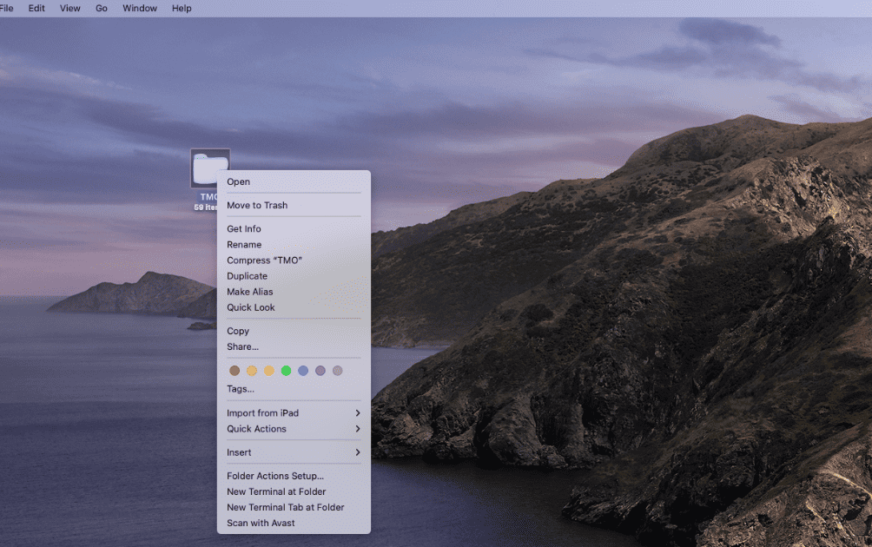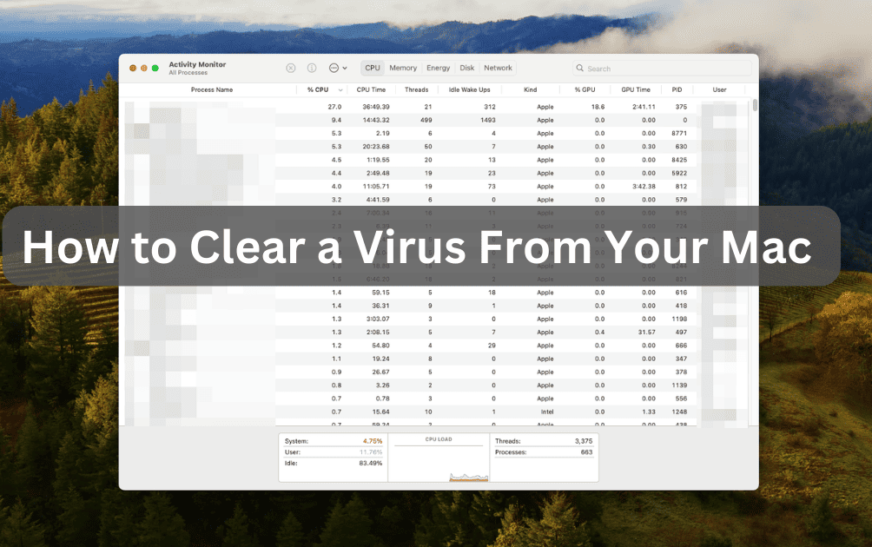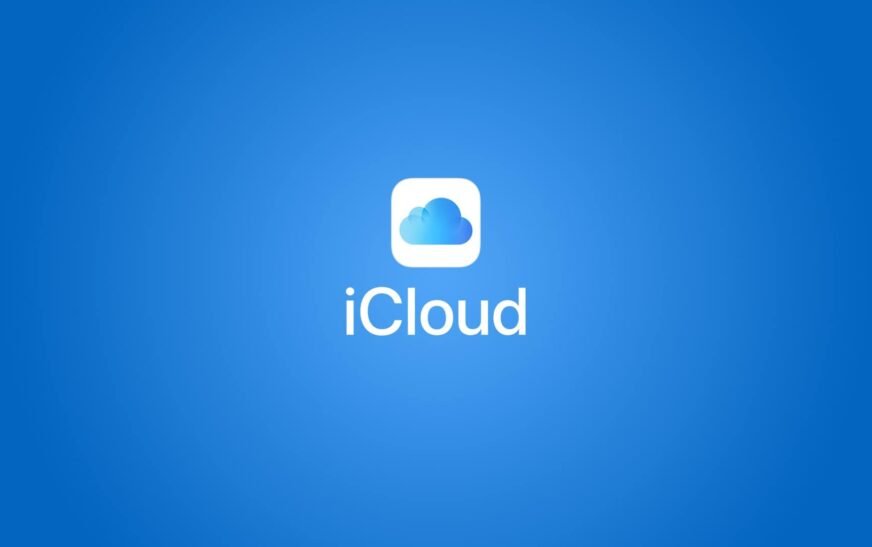Les dossiers grisés sur un Mac indiquent généralement que le dossier est inaccessible. Cela peut être dû à diverses raisons telles que les autorisations incorrectes, la corruption du système de fichiers ou un problème avec MacOS lui-même. Heureusement, dans la plupart des cas, cela peut être résolu sans recourir à des mesures drastiques comme la réinstallation du système d’exploitation. Sans plus tarder, plongeons dans les solutions pour réparer les nouveaux dossiers grisés sur Mac.
Pourquoi mon dossier est-il grisé?
Habituellement, les dossiers apparaissent en bleu et s’ouvrent sans effort. Cependant, ils peuvent parfois devenir gris en raison des interruptions lors de leur copie entre les lecteurs, des problèmes avec des volumes externes, des problèmes avec des serveurs distants ou des dates de création corrompues. Lorsqu’un dossier est grisé, il ne répond généralement pas à des clics et accéder au contenu devient un défi.
Comment réparer un dossier grisé sur Mac
Avant d’essayer des correctifs, assurez-vous d’avoir sauvegardé les données sur le disque où réside le dossier grisé, car ces dossiers gris peuvent indiquer un problème de disque. Pour activer les dossiers grisés sur votre Mac, suivez ces étapes:
1. Vérifiez les connexions et les autorisations
Assurez-vous que les disques externes sont solidement connectés et que les serveurs sont correctement montés. Vérifiez également si vous êtes connecté avec un compte qui a des privilèges administratifs afin de résoudre le problème MAC grisé du dossier.
- Contrôle-cliquez sur le dossier GreyEd-Out et choisissez Obtenir Informations.
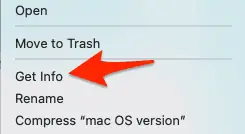
- Faire défiler Partage et autorisation. Si les autorisations sont incorrectes, cliquez sur le verrouillage icôneentrez votre mot de passe et définissez votre compte utilisateur sur Lire et écrire.
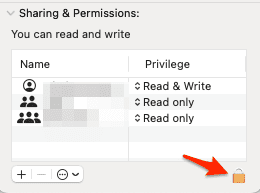
- Pendant que nous sommes ici, décochez également la boîte à côté de Fermé.
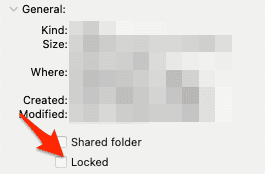
N’oubliez pas que les autorisations peuvent en cascade, alors vérifiez également les dossiers des parents.
2. Vérifiez l’alias ou le lien symbolique
Assurez-vous que le dossier n’est pas un alias ou un lien symbolique à un dossier qui n’existe plus.
- Cliquez avec le bouton droit sur le dossier et sélectionnez Obtenir Informations.
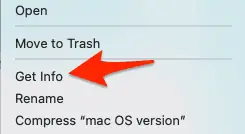
- Vérifiez le Général section. Si c’est un Alias ou Lienil y sera indiqué là-bas.
- Si nécessaire, supprimez l’alias ou créez un nouveau pointant vers le bon emplacement.
- Pour générer un alias du dossier GreyEd-Out, cliquez sur le dossier, puis sélectionnez Faire alias.
- Créer un nouveau dossier en cliquant sur le contrôle sur Bureau et sélectionner Nouveau dossier.
- Déplacer les fichiers du dossier Alias vers ce nouveau dossier.
- Déplacez à la fois l’alias et le dossier GreyEd-out original vers le Poubellepuis vide la poubelle.
- Attribuez le nouveau dossier le même nom que l’ancien dossier GreyEd-out avait.
Pour plus de lecture, nous vous recommandons de vérifier quoi faire si vous ne pouvez pas supprimer un dossier de LaunchPad.
3. Supprimer les caches et les fichiers temporaires
Les caches excédentaires et les fichiers temporaires peuvent parfois causer des problèmes.
- Ouvrir Chercheurpresse Shift + Command + G puis taper ~ / Bibliothèque / caches et presser Entrer.
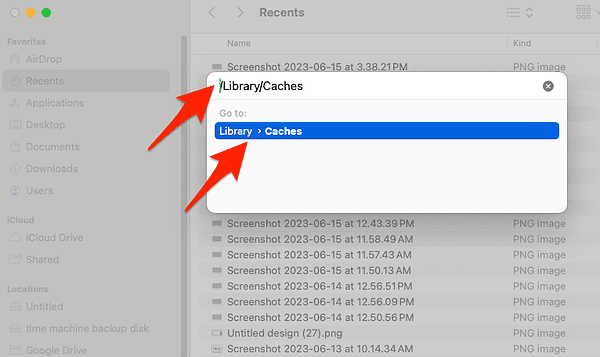
- Déplacez le contenu vers la poubelle (pas le dossier lui-même, mais son contenu).
- Répéter / Bibliothèque / caches.
- Videz la poubelle et redémarrez votre Mac.
Si vous recherchez une solution de nettoyage plus approfondie, nous comptons toujours sur le logiciel de machine à laver Intego, et voici pourquoi: il peut effacer en toute sécurité les caches, les fichiers temporaires et tous les fichiers inutiles qui gaspillent une grande quantité d’espace disque de votre Mac.
Le cycle de récupération d’Intego détecte les fichiers que vous n’utilisez plus ou ne les avez plus besoin et les supprime de votre appareil, augmentant la santé et les performances de votre Mac.
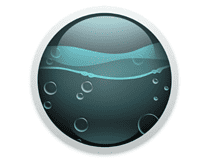
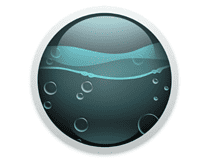
Machine à laver entier
Boostez la vitesse de votre Mac et laissez Intego nettoyer instantanément tous les fichiers inutiles et accumulés.
4. Ouvrez le dossier via le terminal
Temps nécessaire: 1 minute
Essayez d’accéder au dossier GreyEd Out sur Mac via le terminal. Voici comment le faire:
- Presse Commande + barre d’espace et taper Terminal dans la recherche de projecteurs.
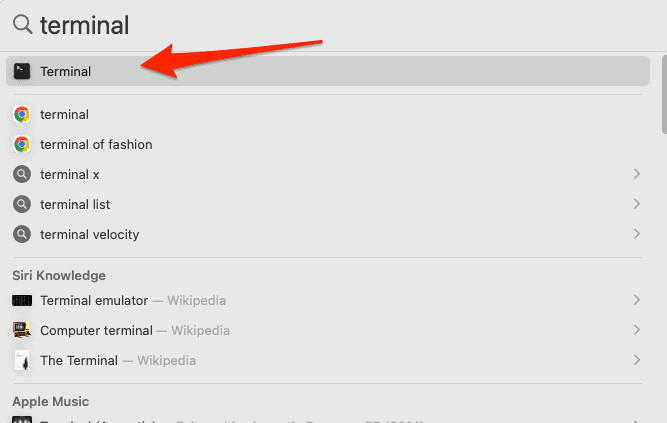
- Une fois que vous êtes dans le terminal, tapez ouvrir Ensuite, faites glisser le dossier dans la fenêtre du terminal et frappez Retour.
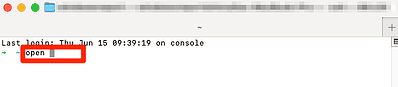
5. Disque de réparation
À l’aide de l’utilitaire de disque, vous pouvez vérifier les erreurs du système de fichiers et les réparer.
- Ouvrir Utilitaire de disque Sélectionnez ensuite votre volume principal (généralement nommé «Macintosh HD»).
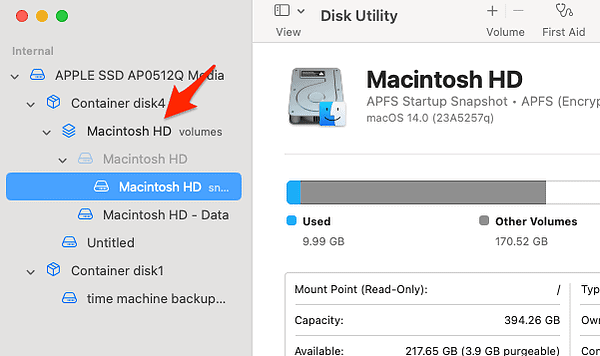
- Cliquer sur PREMIERS SECOURS et puis Courir. Cela vérifiera et réparera les problèmes de système de fichiers.
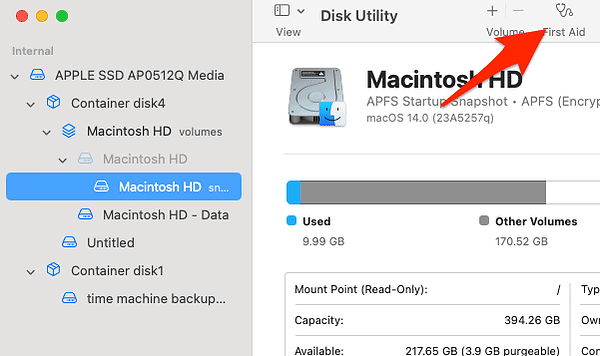
6. RELAUNCH FINDER
Parfois, une simple relance de Finder résout le problème.
- Presse Option + Commande + ESC Pour ouvrir le Forcer les applications fenêtre.
- Sélectionner Chercheur et cliquer Relancer.
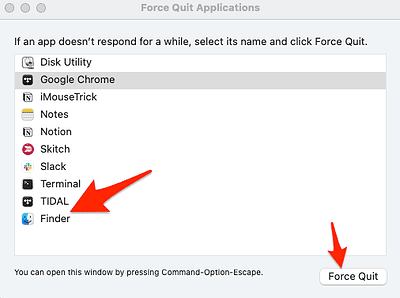
7. Entrez le mode sûr
Démarrez votre Mac en mode sûr pour voir si le problème persiste. Le mode sûr désactive certains logiciels et services à partir de la course automatique.
- Éteignez votre Mac.
- Allumez-le et appuyez immédiatement et maintenez le Changement clé.
- Libérer le Changement clé lorsque vous voyez la fenêtre de connexion.
Vérifiez si le dossier est toujours grisé en mode sans échec.
8. Mettre à jour macOS
Enfin, vérifiez les mises à jour MacOS et installez-les si disponibles.
- Pour faire ça, allez à Menu Apple> Paramètres système.
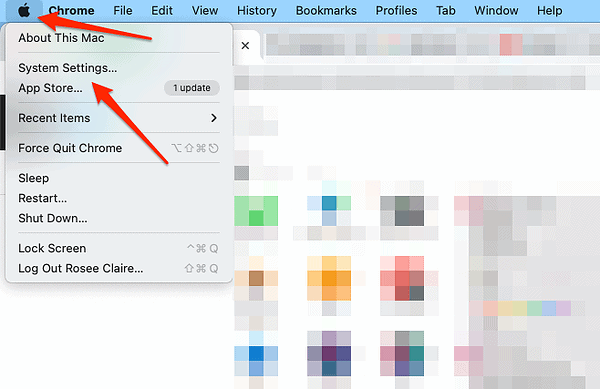
- Ensuite, allez à Général> Mise à jour logicielle et installer toute mise à jour disponible.
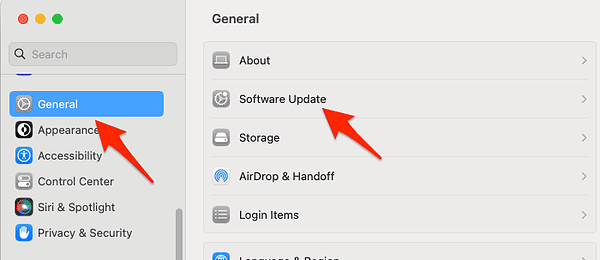
Si vous avez essayé toutes les étapes et que vous ne pouvez toujours pas activer le dossier grisé, il pourrait être temps de demander de l’aide professionnelle. Contact Assistance Apple ou visitez l’Apple Store le plus proche ou un fournisseur de services autorisé pour obtenir de l’aide.
Pourquoi les icônes sont-elles grisées sur Mac?
Les icônes peuvent être grisées pour diverses raisons telles que les transferts de fichiers incomplets, les erreurs de disque ou les problèmes de connexion avec des volumes externes ou des serveurs distants. Cela pourrait également être dû à un manque d’autorisations si vous n’êtes pas connecté à un compte qui a les privilèges nécessaires.
Conclusion
Les dossiers grisés sur votre Mac peuvent être le résultat de divers problèmes, notamment des transferts de fichiers incomplets, des erreurs de disque ou des problèmes de connexion avec des volumes externes. Ce guide vous a donné plusieurs stratégies à essayer de résoudre le problème. N’oubliez pas de toujours sauvegarder vos données avant d’essayer des correctifs, et n’hésitez pas à demander de l’aide professionnelle si vous n’êtes pas en mesure de résoudre le problème par vous-même.